3DMax如何用放养快速建造窗帘?
溜溜自学 室内设计 2021-09-06 浏览:767
3DMax是非常受欢迎的立体模型设计软件,可以根据自己的想象设计出各种与生活相关的模型。有很多室内设计师也是使用这个软件,那么室内设计的话,窗帘可以说是必备的用品。那么3DMax如何用放养快速建造窗帘?其实操作非常简单,赶快按照下面的步骤学起来吧!
想要更深入的了解“3DMax”可以点击免费试听溜溜自学网课程>>
工具/软件
电脑型号:联想(lenovo)天逸510s; 系统版本:Windows7; 软件版本:3DMax2014
方法/步骤
第1步
1-首先在顶视图画一条横线,前视图画一条竖线;

第2步
2-选择顶视图线条,修改面板-线段-拆分10;
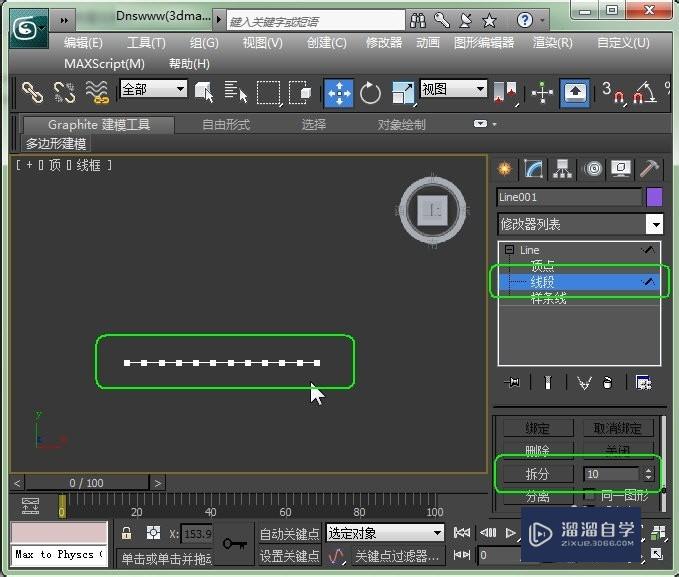
第3步
3-单击“顶点”,选择线段(红点),向上移动一些;
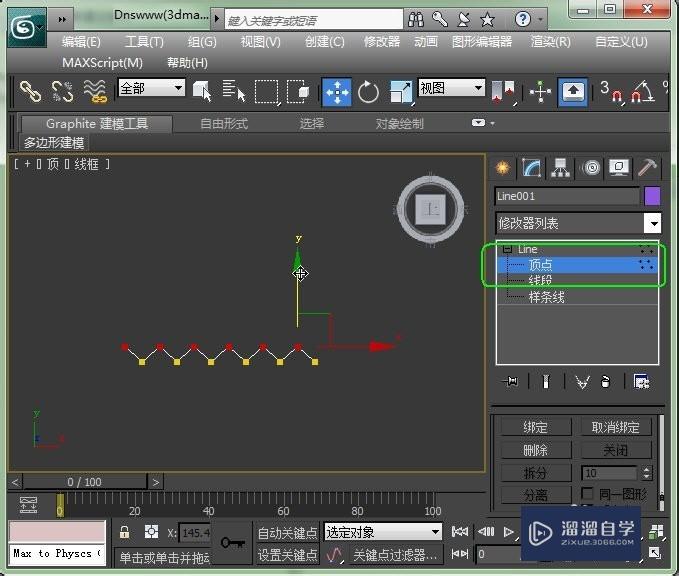
第4步
4-全选这条横线所有点,右键,选择“平滑”;
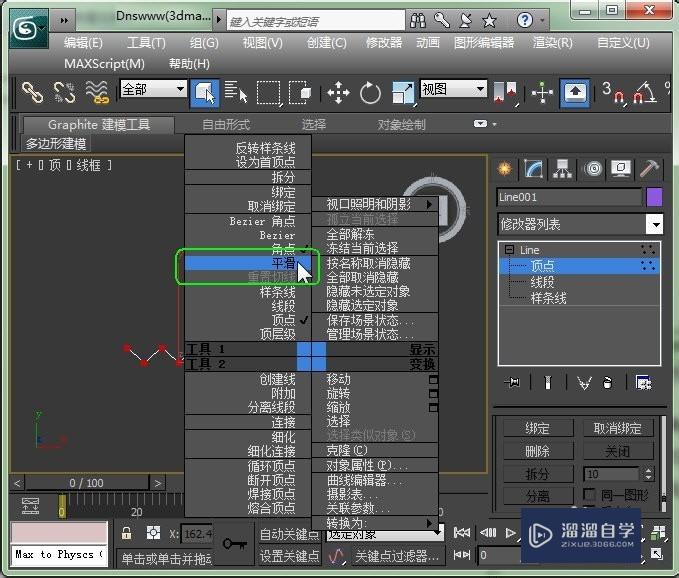
第5步
5-回到创建主菜单,选择“符合对象”;
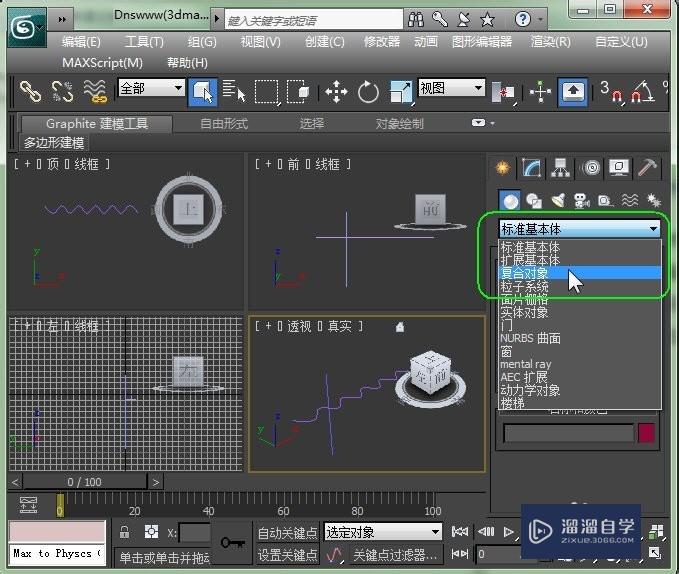
第6步
6-选择放样,注意,这是关键的;

第7步
7-再单击“获取图形”,鼠标移到波浪线段上,单击(窗帘出来了)

第8步
8-变形--缩放,然后点“插入角点”,在红线上单击增加点;
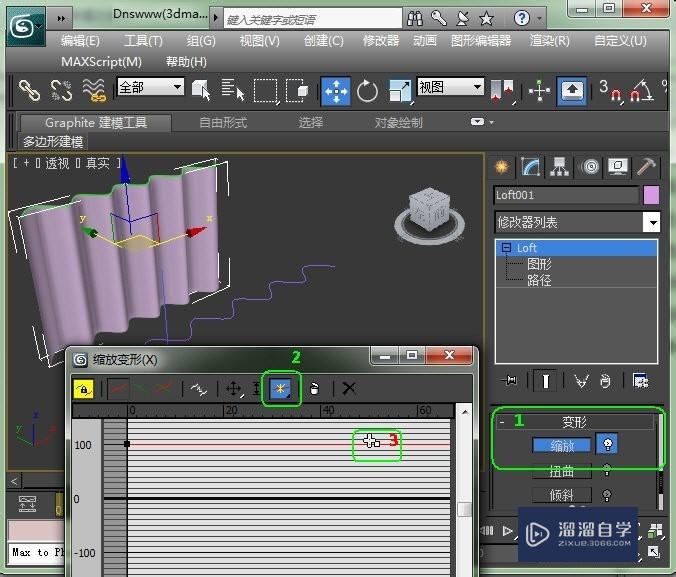
第9步
9-再在增加点右键,设置“bezier角点”,调节弧度;
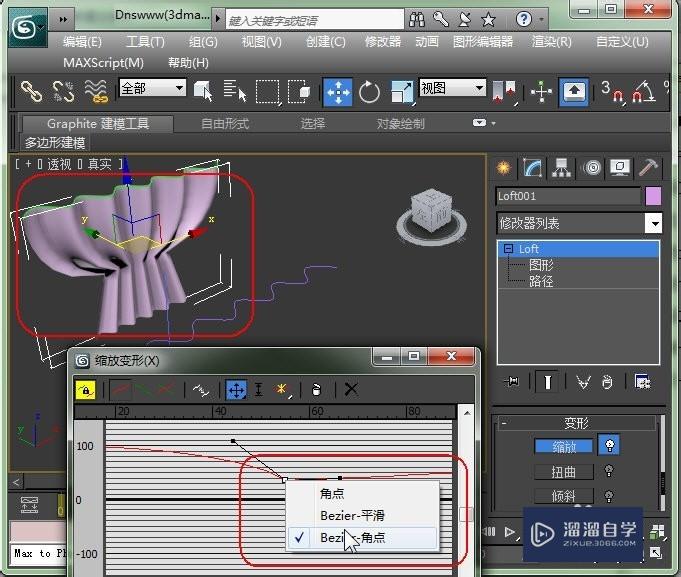
第10步
10-做好了窗帘。

相关文章
距结束 06 天 12 : 27 : 48
距结束 00 天 00 : 27 : 48
首页









